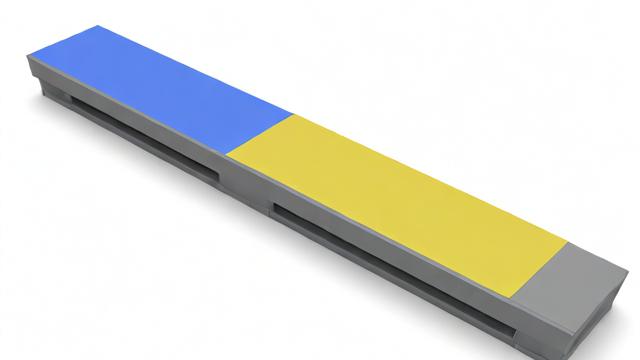怎么把pdf文件压缩到100k以下
如何将PDF文件压缩到100K以下

在日常工作和生活中,我们常常会遇到需要处理PDF文件大小的情况,无论是为了方便邮件发送、节省存储空间,还是满足某些平台对文件大小的限制,将PDF文件压缩到100K以下都可能会成为一种需求,下面将详细介绍几种有效的方法来实现这一目标。
一、使用在线PDF压缩工具
(一)Smallpdf
操作步骤:
1. 打开浏览器,访问Smallpdf官方网站(https://smallpdf.com/zh/compresspdf)。
2. 点击“选择文件”按钮,从本地计算机中选择需要压缩的PDF文件。
3. 文件上传完成后,网站会自动开始压缩过程。
4. 压缩完成后,点击“下载”按钮,将压缩后的PDF文件保存到本地计算机。
优点:操作简单,无需安装任何软件,直接通过网页即可完成压缩操作;支持批量压缩,可同时上传多个PDF文件进行压缩。

缺点:免费版有使用次数限制,超过限制次数后需要付费;对于一些包含复杂图形或图像的PDF文件,压缩效果可能不太理想。
(二)ILovePDF
操作步骤:
1. 在浏览器中输入ILovePDF官方网站地址(https://www.ilovepdf.com/zh_cn)。
2. 找到“压缩PDF”功能选项并点击进入。
3. 点击“选择文件”图标,添加要压缩的PDF文件。
4. 点击“压缩PDF”按钮开始压缩,压缩完成后点击“下载已压缩的文件”保存。
优点:界面简洁,易于操作;除了基本的压缩功能外,还提供一些其他PDF编辑功能,如合并、拆分等。
缺点:免费版本对文件大小有一定限制,较大的PDF文件可能无法一次性完成压缩;广告较多,可能会影响用户体验。

二、使用专业PDF编辑软件
(一)Adobe Acrobat Pro DC
操作步骤:
1. 打开Adobe Acrobat Pro DC软件,点击“文件”菜单中的“打开”,选择需要压缩的PDF文件并打开。
2. 在软件界面左侧的“工具”栏中,选择“优化PDF”工具。
3. 在弹出的“优化PDF”对话框中,可以根据需要调整各种参数,如图像分辨率、压缩质量等,降低图像分辨率和选择合适的压缩方式可以有效减小文件大小,设置完成后,点击“确定”按钮开始压缩。
4. 压缩完成后,点击“文件”菜单中的“另存为”,将压缩后的PDF文件保存到指定位置。
优点:功能强大,可对PDF文件进行精细的优化和压缩控制;与Adobe其他软件兼容性好,适合专业用户使用。
缺点:软件价格较高,对于个人用户来说可能成本较大;学习曲线较陡,需要一定的时间来熟悉软件的操作。
(二)Foxit PhantomPDF
操作步骤:
1. 启动Foxit PhantomPDF软件,通过“文件” “打开”命令打开待压缩的PDF文件。
2. 选择“文档”菜单中的“减小文件大小”选项。
3. 在弹出的对话框中,选择适合自己的压缩方式,如“仅图像”或“全部内容”,然后点击“应用”按钮开始压缩。
4. 压缩结束后,保存修改后的PDF文件。
优点:具有丰富的编辑功能,不仅可以压缩PDF文件,还能进行文本编辑、页面排版等操作;软件体积相对较小,运行速度较快。
缺点:部分高级功能可能需要付费解锁;在某些情况下,对特定格式的PDF文件压缩效果可能不如预期。
三、调整PDF内容以减小文件大小
操作步骤:
1. 使用PDF编辑软件打开需要压缩的PDF文件。
2. 仔细检查文件内容,删除那些不需要的页面、图片、注释等元素,如果文件中有一些空白页或者重复的图片,可以直接将其删除。
3. 删除完成后,保存文件,此时文件大小通常会有所减小。
优点:简单直接,不需要复杂的技术操作;可以根据自己的实际需求灵活地调整文件内容。
缺点:可能会影响文件的完整性和可用性,特别是当删除的内容对文件的理解或使用有重要作用时。
(二)优化图像
操作步骤:
1. 用PDF编辑软件打开PDF文件后,找到包含图像的页面。
2. 右键点击图像,选择“编辑图像”或类似的选项。
3. 在图像编辑界面中,调整图像的分辨率、色彩模式等参数,将图像分辨率降低、转换为灰度模式或者采用更高效的图像压缩格式(如JPEG)都可以减小图像的大小。
4. 完成图像优化后,保存PDF文件。
优点:可以在不影响文件整体结构的前提下,有效地减小文件大小;对于包含大量图像的PDF文件,优化图像可以显著降低文件大小。
缺点:过度优化图像可能会导致图像质量下降,影响文件的视觉效果;需要对图像处理有一定的了解,才能更好地进行优化操作。
FAQs
答:一般情况下,如果使用正规的压缩方法和工具,并且按照正确的操作步骤进行操作,不会导致文件内容丢失或损坏,但如果使用了不可靠的软件或者在压缩过程中设置了过于激进的参数,可能会对文件造成一定的影响,在进行PDF文件压缩时,建议选择知名的、信誉良好的工具,并谨慎设置压缩参数。
问题二:有没有一种通用的方法可以将所有PDF文件都压缩到100K以下?
答:没有一种绝对通用的方法可以将所有PDF文件都压缩到100K以下,不同的PDF文件由于其内容、格式、图像质量等因素的差异,适用的压缩方法和效果也会有所不同,有些文件可能只需要简单地删除一些不必要的内容就能达到目标大小,而有些文件则可能需要结合多种压缩方法和工具,甚至对文件内容进行重新整理和优化才能实现。
作者:豆面本文地址:https://www.jerry.net.cn/articals/34275.html发布于 2025-02-23 01:45:09
文章转载或复制请以超链接形式并注明出处杰瑞科技发展有限公司